Surveiller Azure IoT Hub
Cet article aborde les points suivants :
- Types de données de monitoring que vous pouvez collecter pour ce service.
- Comment analyser ces données.
Remarque
Si vous connaissez déjà ce service et/ou Azure Monitor et que vous voulez simplement savoir comment analyser les données de monitoring, consultez la section Analyser vers la fin de cet article.
Quand vous avez des applications critiques et des processus métier qui s’appuient sur des ressources Azure, vous devez monitorer votre système et obtenir des alertes. Le service Azure Monitor collecte et agrège les métriques et les journaux de chaque composant de votre système. Azure Monitor vous fournit une vue de la disponibilité, des performances et de la résilience, et vous avertit des problèmes. Vous pouvez utiliser le portail Azure, PowerShell, Azure CLI, l’API REST ou des bibliothèques de client pour configurer et visualiser les données de monitoring.
- Pour plus d’informations sur Azure Monitor, consultez la vue d’ensemble d’Azure Monitor.
- Pour plus d’informations sur le monitoring des ressources Azure en général, consultez Monitorer les ressources Azure avec Azure Monitor.
Superviser les déconnexions par appareil avec Event Grid
Azure Monitor propose une métrique nommée Appareils connectés, que vous pouvez utiliser pour surveiller le nombre d’appareils connectés à votre hub IoT. Cette métrique déclenche une alerte dès que ce nombre descend en dessous d’une valeur seuil. Azure Monitor émet également des événements dans la catégorie connexions que vous pouvez utiliser pour surveiller les connexions, les déconnexions et les erreurs de connexion des appareils. Même si ces événements peuvent suffire pour certains scénarios, Azure Event Grid offre une solution de surveillance par appareil à faible latence qui vous permet de suivre les connexions pour les appareils critiques et l’infrastructure.
Avec Event Grid, vous pouvez vous abonner aux événements IoT Hub DeviceConnected et DeviceDisconnected pour déclencher des alertes et superviser l’état de connexion des appareils. Event Grid offre une latence bien moindre à celle d’Azure Monitor, et vous pouvez assurer une supervision par appareil et non sur tous les appareils connectés. Ces aspects font d’Event Grid la méthode recommandée pour la supervision des connexions des appareils critiques et de l’infrastructure. Nous vous recommandons vivement d’utiliser Event Grid pour superviser les connexions d’appareils dans les environnements de production.
Pour plus d’informations sur la supervision de la connectivité des appareils avec Event Grid et Azure Monitor, consultez Analyser et résoudre les problèmes de connectivité des appareils avec Azure IoT Hub.
Types de ressource
Azure utilise le concept de types de ressources et d’ID pour identifier tout dans un abonnement. Les types de ressource font également partie des ID de ressource pour chaque ressource exécutée dans Azure. Par exemple, le type de ressource pour une machine virtuelle peut être Microsoft.Compute/virtualMachines. Pour obtenir la liste des services et leurs types de ressource associés, consultez Fournisseurs de ressources.
Azure Monitor organise de même manière les données de supervision de base en métriques et journaux en fonction des types de ressources, également appelés espaces de noms. Différentes métriques et journaux sont disponibles pour les différents types de ressource. Votre service peut être associé à plusieurs types de ressource.
Pour plus d’informations sur les types de ressources pour IoT Hub, consultez Informations de référence sur les données de surveillance Azure IoT Hub.
Stockage des données
Pour Azure Monitor :
- Les données de métriques sont stockées dans la base de données des métriques Azure Monitor.
- Les données de journal sont stockées dans le magasin de journaux Azure Monitor. Log Analytics est un outil du portail Azure qui peut interroger ce magasin.
- Le journal d’activité Azure est un magasin distinct avec sa propre interface dans le portail Azure.
Vous pouvez aussi envoyer les données des métriques et des journaux d’activité vers le magasin de journaux Azure Monitor. Vous pouvez ensuite utiliser Log Analytics pour interroger les données et les mettre en corrélation avec d’autres données de journal.
De nombreux services peuvent utiliser les paramètres de diagnostic pour envoyer les données des métriques et des journaux vers d’autres emplacements de stockage en dehors d’Azure Monitor. Il peut ainsi s’agit du Stockage Azure, des systèmes partenaires hébergés et des systèmes partenaires non-Azure, en utilisant Event Hubs.
Pour plus d’informations sur la façon dont Azure Monitor stocke les données, consultez Plateforme de données Azure Monitor.
Collecte et routage
Les métriques de plateforme, le journal d’activité et les journaux de ressources ont des spécifications de collecte, de stockage et de routage uniques.
Sur le portail Azure depuis votre hub IoT sous Surveillance, vous pouvez sélectionner Paramètres de diagnostic suivi par Ajouter un paramètre de diagnostic pour créer des paramètres de diagnostic étendus aux métriques de journaux et de plateforme émises par votre hub IoT.
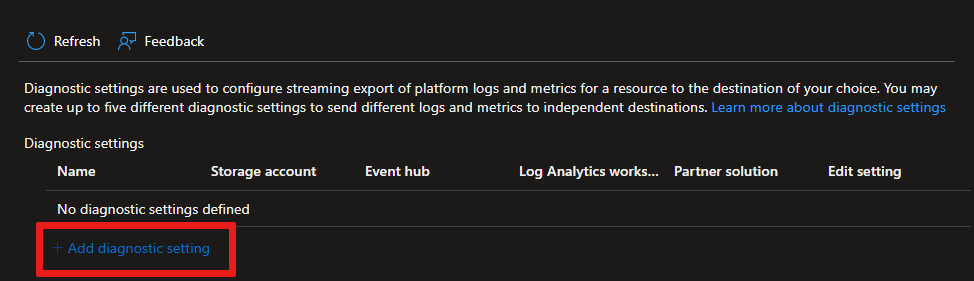
La capture d’écran suivante montre un paramètre de diagnostic pour le routage du type de journal de ressources Opérations de connexion et de toutes les métriques de plateforme vers un espace de travail Log Analytics.
Lors du routage de la plateforme IoT Hub vers d’autres emplacements :
Ces métriques de plateforme ne sont pas exportables à l’aide des paramètres de diagnostic : Appareils connectés et Nombre total d’appareils.
Les métriques multidimensionnelles, par exemple certaines métriques de routage, sont actuellement exportées sous forme de métriques unidimensionnelles aplaties agrégées entre les valeurs de dimension. Pour plus d’informations, consultez Exportation des métriques de plateforme vers d’autres emplacements.
Métriques de plateforme Azure Monitor
Azure Monitor fournit des métriques de plateforme pour la plupart des services. Ces mesures sont :
- Définies individuellement pour chaque espace de noms.
- Stockées dans la base de données de métriques de série chronologique Azure Monitor.
- Légères et capables de prendre en charge les alertes en quasi-temps réel.
- Utilisées pour suivre les performances d’une ressource au fil du temps.
Collecte : Azure Monitor collecte automatiquement les métriques de plateforme. Aucune configuration n'est requise.
Routage : vous pouvez également acheminer des métriques de plateforme vers les journaux Azure Monitor/Log Analytics afin de pouvoir les interroger avec d’autres données de journal. Vérifiez les paramètres d’exportation DS pour chaque métrique pour voir si vous pouvez utiliser un paramètre de diagnostic pour acheminer la métrique vers les journaux Azure Monitor / Log Analytics.
- Pour plus d’informations, consultez le paramètre de diagnostic des métriques.
- Pour configurer les paramètres de diagnostic pour un service, consultez Créer des paramètres de diagnostic dans Azure Monitor.
Pour obtenir la liste de toutes les métriques qu’il est possible de collecter pour toutes les ressources dans Azure Monitor, consultez Métriques prises en charge dans Azure Monitor.
Présentation de Monitor
La page Vue d’ensemble sur le portail Azure pour chaque hub IoT inclut des graphiques qui fournissent des métriques d’utilisation, telles que le nombre de messages utilisés et le nombre d’appareils connectés au hub IoT.
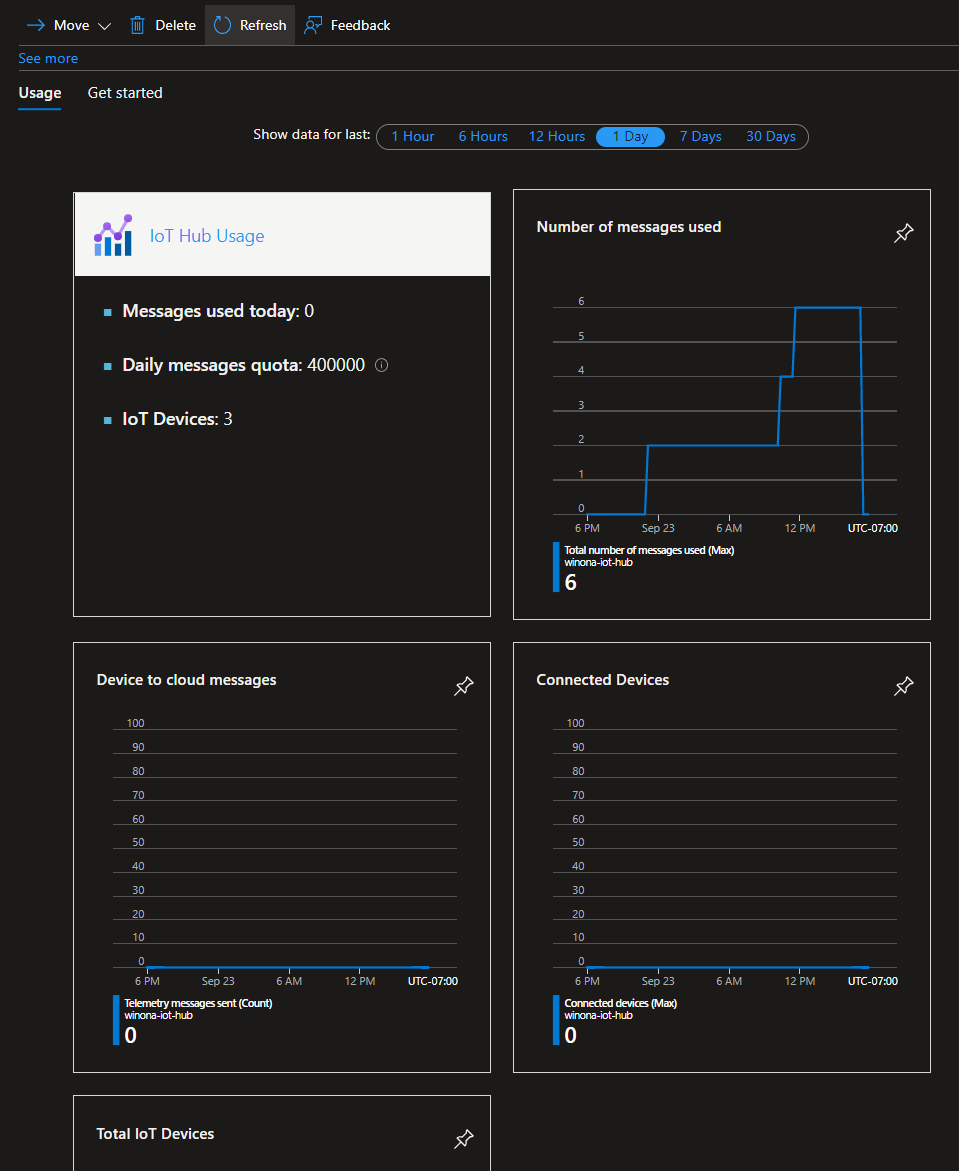
Une valeur de nombre de messages correcte peut être retardée de 1 minute. En raison de l'infrastructure de service IoT Hub, la valeur peut parfois osciller entre des valeurs supérieures et inférieures lors de l'actualisation. Ce compteur ne doit être incorrect que pour les valeurs accumulées au cours de la dernière minute.
Les informations présentées dans le volet Vue d’ensemble sont utiles, mais elles ne constituent qu’une petite quantité des données de supervision disponibles pour un hub IoT. Certaines données de surveillance sont collectées automatiquement et peuvent être analysées dès que vous créez le hub IoT. Vous pouvez activer d’autres types de collecte de données avec une certaine configuration.
Important
Ni la fiabilité ni l’ordre des événements émis par le service IoT Hub à l’aide des journaux de ressources Azure Monitor ne sont garantis. Certains événements peuvent être perdus ou remis de manière désordonnée. Les journaux de ressources ne sont pas censés être en temps réel, et l’enregistrement des événements dans la destination de votre choix peut prendre plusieurs minutes.
Journaux de ressources Azure Monitor
Les journaux de ressource fournissent des insights sur les opérations effectuées par une ressource Azure. Les journaux sont générés automatiquement, mais vous devez les router vers les journaux Azure Monitor pour les enregistrer ou les interroger. Les journaux d’activité sont organisés en catégories. Un espace de noms donné peut avoir plusieurs catégories de journal de ressource.
Collecte : les journaux de ressource ne sont pas collectés ni stockés tant que vous n’avez pas créé un paramètre de diagnostic et routé les journaux vers un ou plusieurs emplacements. Lorsque vous créez un paramètre de diagnostic, vous spécifiez les catégories de journaux à collecter. Il existe plusieurs façons de créer et gérer des paramètres de diagnostic, notamment le portail Azure, programmatiquement et avec Azure Policy.
Routage : la valeur par défaut suggérée est le routage des journaux de ressource vers les journaux Azure Monitor afin de pouvoir les interroger avec d’autres données de journal. D’autres emplacements comme le Stockage Azure, Azure Event Hubs et certains partenaires de monitoring de Microsoft sont également disponibles. Pour plus d’informations, consultez Journaux de ressource Azure et Destinations des journaux de ressource.
Pour plus d’informations sur la collecte, le stockage et le routage des journaux de ressource, consultez Paramètres de diagnostic dans Azure Monitor.
Pour obtenir la liste de toutes les catégories de journal de ressource disponibles dans Azure Monitor, consultez Journaux de ressource pris en charge dans Azure Monitor.
Tous les journaux de ressource dans Azure Monitor ont les mêmes champs d’en-tête, suivis de champs propres au service. Le schéma commun est décrit dans Schéma des journaux des ressources Azure Monitor.
acheminer les événements de connexion vers les journaux
IoT Hub émet en continu des journaux de ressources pour plusieurs catégories d’opérations. Toutefois, pour collecter ces données de journal, vous devez créer un paramètre de diagnostic afin de les acheminer vers une destination où elles peuvent être analysées ou archivées. L’une de ces destinations est Azure Monitor Logs via un espace de travail Log Analytics (voir la tarification), où vous pouvez analyser les données à l’aide de requêtes Kusto.
La catégorie des connexions des journaux de ressources d’IoT Hub émet des opérations et des erreurs liées aux connexions des appareils. La capture d’écran suivante montre un paramètre de diagnostic permettant d’acheminer ces journaux vers un espace de travail Log Analytics :
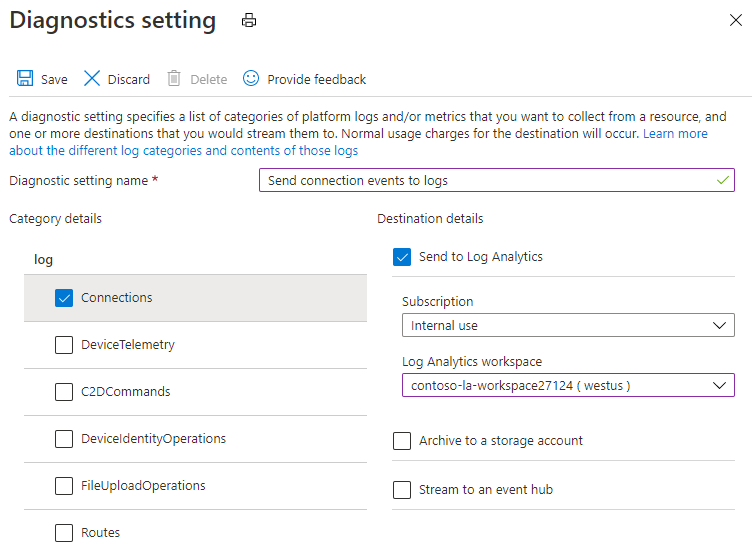
Nous vous recommandons de créer un paramètre de diagnostic le plus tôt possible après avoir créé votre hub IoT, car même si IoT Hub émet toujours les journaux de ressources, Azure Monitor ne les collecte pas tant que vous ne les acheminez pas vers une destination.
Pour en savoir plus sur le routage des journaux vers une destination, consultez Collecte et routage. Pour obtenir des instructions détaillées sur la création d’un paramètre de diagnostic, consultez le tutoriel Utiliser les métriques et les journaux.
Journal des activités Azure
Le journal d’activité contient des évènements au niveau de l’abonnement qui suivent les opérations sur chaque ressource Azure qui sont vues comme extérieures à cette ressource, par exemple, la création d’une ressource ou le démarrage d’une machine virtuelle.
Collecte : les évènements de journal d’activité sont générés et collectés automatiquement dans un magasin distinct pour leur consultation dans le portail Azure.
Routage : vous pouvez envoyer les données de journal d’activité aux journaux Azure Monitor afin de pouvoir les analyser en même temps que d’autres données de journal. D’autres emplacements comme le Stockage Azure, Azure Event Hubs et certains partenaires de monitoring de Microsoft sont également disponibles. Pour plus d’informations sur le routage du journal d’activité, consultez Vue d’ensemble du journal d’activité Azure.
Analyse des journaux d’activité
Les données des journaux Azure Monitor sont stockées dans des tables, chacune ayant son propre ensemble de propriétés uniques. Les données de ces tables sont associées à un espace de travail Log Analytics et peuvent être interrogées dans Log Analytics. Pour en savoir plus sur Azure Monitor Logs, consultez Vue d’ensemble d’Azure Monitor Logs dans la documentation Azure Monitor.
Pour router des données vers Azure Monitor Logs, vous devez créer un paramètre de diagnostic pour envoyer les journaux de ressources ou les métriques de plateforme à un espace de travail Log Analytics. Pour plus d’informations, consultez Collecte et routage.
Pour effectuer Log Analytics, accédez au portail Azure et ouvrez votre hub IoT, puis sélectionnez Journaux sous Surveillance. Ces requêtes Log Analytics sont étendues, par défaut, aux journaux et métriques collectés dans les journaux Azure Monitor pour votre hub IoT.
Lors du routage de la plateforme IoT Hub vers Azure Monitor Logs :
Les métriques de plateforme suivantes ne sont pas exportables à l’aide des paramètres de diagnostic : Appareils connectés et Nombre total d’appareils.
Les métriques multidimensionnelles, par exemple certaines métriques de routage, sont actuellement exportées sous forme de métriques unidimensionnelles aplaties agrégées entre les valeurs de dimension. Pour plus d’informations, consultez Exportation des métriques de plateforme vers d’autres emplacements.
Pour des requêtes courantes avec IoT Hub, consultez Exemples de requêtes Kusto. Pour des informations détaillées sur les requêtes Log Analytics, consultez Vue d’ensemble des requêtes de journal dans Azure Monitor.
Version du kit de développement logiciel dans les journaux IoT Hub
Certaines opérations retournent une propriété sdkVersion dans leur objet properties pour les journaux de ressources IoT Hub. Pour ces opérations, quand une application d’appareil ou back-end utilise l’un des kits SDK Azure IoT, cette propriété contient des informations sur le kit SDK utilisé, sa version et la plateforme sur laquelle il s’exécute.
Les exemples suivants montrent la propriété sdkVersion émise pour une opération deviceConnect à l’aide de :
- Le kit SDK d’appareil Node.js :
"azure-iot-device/1.17.1 (node v10.16.0; Windows_NT 10.0.18363; x64)" - Le kit SDK .NET (C#) :
".NET/1.21.2 (.NET Framework 4.8.4200.0; Microsoft Windows 10.0.17763 WindowsProduct:0x00000004; X86)".
Le tableau suivant indique le nom du kit SDK utilisé pour différents kits SDK Azure IoT :
| Nom du kit SDK dans la propriété sdkVersion | Langage |
|---|---|
| .NET | .NET (C#) |
| microsoft.azure.devices | Kit SDK de service .NET (C#) |
| microsoft.azure.devices.client | Kit SDK d’appareil .NET (C#) |
| iothubclient | Kit SDK d’appareil C ou Python v1 (obsolète) |
| iothubserviceclient | Kit SDK de service C ou Python v1 (obsolète) |
| azure-iot-device-iothub-py | Kit SDK d’appareil Python |
| azure-iot-device | Kit SDK d’appareil Node.js |
| azure-iothub | Kit SDK de service Node.js |
| com.microsoft.azure.iothub-java-client | Kit SDK d’appareil Java |
| com.microsoft.azure.iothub.service.sdk | Kit SDK de service Java |
| com.microsoft.azure.sdk.iot.iot-device-client | Kit SDK d’appareil Java |
| com.microsoft.azure.sdk.iot.iot-service-client | Kit SDK de service Java |
| C | Embedded C |
| C + (OSSimplified = Eclipse ThreadX) | Eclipse ThreadX |
Vous pouvez extraire la propriété de version du kit SDK lorsque vous exécutez des requêtes sur des journaux de ressources IoT Hub. À titre d’exemple, la requête suivante extrait la propriété de version du kit SDK (et l’ID de l’appareil) à partir des propriétés retournées par les opérations de connexion. Ces deux propriétés sont écrites dans les résultats avec l’heure de l’opération et l’ID de ressource du hub IoT auquel l’appareil se connecte.
// SDK version of devices
// List of devices and their SDK versions that connect to IoT Hub
AzureDiagnostics
| where ResourceProvider == "MICROSOFT.DEVICES" and ResourceType == "IOTHUBS"
| where Category == "Connections"
| extend parsed_json = parse_json(properties_s)
| extend SDKVersion = tostring(parsed_json.sdkVersion) , DeviceId = tostring(parsed_json.deviceId)
| distinct DeviceId, SDKVersion, TimeGenerated, _ResourceId
Lecture de journaux d’activité à partir d’Azure Event Hubs
Après avoir configuré la journalisation des événements via les paramètres de diagnostic, vous pouvez créer des applications qui lisent les journaux d’activité, pour vous permettre d’agir en fonction des informations qu’ils contiennent. L’exemple de code suivant extrait les journaux d’activité à partir d’un concentrateur d’événements.
class Program
{
static string connectionString = "{your AMS eventhub endpoint connection string}";
static string monitoringEndpointName = "{your AMS event hub endpoint name}";
static EventHubClient eventHubClient;
//This is the Diagnostic Settings schema
class AzureMonitorDiagnosticLog
{
string time { get; set; }
string resourceId { get; set; }
string operationName { get; set; }
string category { get; set; }
string level { get; set; }
string resultType { get; set; }
string resultDescription { get; set; }
string durationMs { get; set; }
string callerIpAddress { get; set; }
string correlationId { get; set; }
string identity { get; set; }
string location { get; set; }
Dictionary<string, string> properties { get; set; }
};
static void Main(string[] args)
{
Console.WriteLine("Monitoring. Press Enter key to exit.\n");
eventHubClient = EventHubClient.CreateFromConnectionString(connectionString, monitoringEndpointName);
var d2cPartitions = eventHubClient.GetRuntimeInformationAsync().PartitionIds;
CancellationTokenSource cts = new CancellationTokenSource();
var tasks = new List<Task>();
foreach (string partition in d2cPartitions)
{
tasks.Add(ReceiveMessagesFromDeviceAsync(partition, cts.Token));
}
Console.ReadLine();
Console.WriteLine("Exiting...");
cts.Cancel();
Task.WaitAll(tasks.ToArray());
}
private static async Task ReceiveMessagesFromDeviceAsync(string partition, CancellationToken ct)
{
var eventHubReceiver = eventHubClient.GetDefaultConsumerGroup().CreateReceiver(partition, DateTime.UtcNow);
while (true)
{
if (ct.IsCancellationRequested)
{
await eventHubReceiver.CloseAsync();
break;
}
EventData eventData = await eventHubReceiver.ReceiveAsync(new TimeSpan(0,0,10));
if (eventData != null)
{
string data = Encoding.UTF8.GetString(eventData.GetBytes());
Console.WriteLine("Message received. Partition: {0} Data: '{1}'", partition, data);
var deserializer = new JavaScriptSerializer();
//deserialize json data to azure monitor object
AzureMonitorDiagnosticLog message = new JavaScriptSerializer().Deserialize<AzureMonitorDiagnosticLog>(result);
}
}
}
}
Pour connaître les catégories de journaux de ressources disponibles, leurs tables Log Analytics associées et les schémas de journaux pour IoT Hub, consultez Informations de référence sur les données de surveillance Azure IoT Hub.
Analyser les données de surveillance
Il existe de nombreux outils pour analyser les données de supervision.
Outils Azure Monitor
Azure Monitor prend en charge les outils de base suivants :
Metrics Explorer, un outil du portail Azure qui vous permet de voir et d’analyser les métriques des ressources Azure. Pour plus d’informations, consultez Analyser les métriques avec l’Explorateur de métriques Azure Monitor.
Log Analytics, un outil du portail Azure qui vous permet d’interroger et d’analyser les données de journal en utilisant le langage de requête Kusto (KQL). Pour plus d’informations, voir Bien démarrer avec les requêtes de journal dans Azure Monitor.
Le journal d’activité, qui a une interface utilisateur dans le portail Azure pour la consultation et les recherches de base. Pour effectuer une analyse plus approfondie, vous devez router les données vers les journaux Azure Monitor et exécuter des requêtes plus complexes dans Log Analytics.
Les outils qui permettent une visualisation plus complexe sont notamment :
- Les tableaux de bord, qui vous permettent de combiner différentes sortes de données dans un même volet du portail Azure.
- Les workbooks, des rapports personnalisables que vous pouvez créer dans le portail Azure. Les workbooks peuvent inclure du texte, des métriques et des requêtes de journal.
- Grafana, un outil de plateforme ouvert, parfait pour les tableaux de bord opérationnels. Vous pouvez utiliser Grafana pour créer des tableaux de bord à partir de données de plusieurs sources autres qu’Azure Monitor.
- Power BI, un service d’analyse métier qui fournit des visualisations interactives pour diverses sources de données. Vous pouvez configurer Power BI pour importer automatiquement les données de journal à partir d’Azure Monitor afin de tirer parti de ces visualisations supplémentaires.
Outils d’exportation Azure Monitor
Vous pouvez extraire des données d’Azure Monitor dans d’autres outils en utilisant les méthodes suivantes :
Métriques : utilisez l’API REST pour les métriques pour extraire les données de métriques de la base de données de métriques Azure Monitor. L’API prend en charge les expressions de filtre pour affiner les données récupérées. Pour plus d’informations, consultez Informations de référence sur l’API REST Azure Monitor.
Journaux : utilisez l’API REST ou les bibliothèques de client associées.
Une autre option est l’exportation des données d’espace de travail.
Pour bien démarrer avec l’API REST pour Azure Monitor, consultez Procédure pas à pas de l’API REST d’analyse Azure.
Requêtes Kusto
Vous pouvez analyser les données de supervision dans les journaux Azure Monitor ou le magasin Log Analytics à l’aide du langage de requête Kusto (KQL).
Important
Quand vous sélectionnez Journaux dans le menu du service dans le portail, Log Analytics s’ouvre avec l’étendue de requête définie sur le service actuel. Cette étendue signifie que les requêtes de journal ont seulement des données de ce type de ressource. Si vous voulez exécuter une requête qui comprend des données d’autres services Azure, sélectionnez Journaux dans le menu Azure Monitor. Pour plus d’informations, consultez Étendue de requête de journal et intervalle de temps dans la fonctionnalité Log Analytics d’Azure Monitor.
Pour obtenir la liste des requêtes courantes pour n’importe quel service, consultez l’Interface de requêtes Log Analytics.
Utilisez les requêtes Kusto suivantes pour vous aider à surveiller votre hub IoT.
Erreurs de connectivité : Identifiez les erreurs de connexion des appareils.
AzureDiagnostics | where ResourceProvider == "MICROSOFT.DEVICES" and ResourceType == "IOTHUBS" | where Category == "Connections" and Level == "Error"Erreurs de limitation : Identifiez les appareils qui ont effectué le plus de requêtes et engendré des erreurs de limitation.
AzureDiagnostics | where ResourceProvider == "MICROSOFT.DEVICES" and ResourceType == "IOTHUBS" | where ResultType == "429001" | extend DeviceId = tostring(parse_json(properties_s).deviceId) | summarize count() by DeviceId, Category, _ResourceId | order by count_ descPoints de terminaison inactifs : Identifiez les points de terminaison inactifs ou non sains en fonction du nombre de fois où le problème a été signalé, ainsi que de la raison de celui-ci.
AzureDiagnostics | where ResourceProvider == "MICROSOFT.DEVICES" and ResourceType == "IOTHUBS" | where Category == "Routes" and OperationName in ("endpointDead", "endpointUnhealthy") | extend parsed_json = parse_json(properties_s) | extend Endpoint = tostring(parsed_json.endpointName), Reason = tostring(parsed_json.details) | summarize count() by Endpoint, OperationName, Reason, _ResourceId | order by count_ descRécapitulatif des erreurs : Nombre d’erreurs sur l’ensemble des opérations par type.
AzureDiagnostics | where ResourceProvider == "MICROSOFT.DEVICES" and ResourceType == "IOTHUBS" | where Level == "Error" | summarize count() by ResultType, ResultDescription, Category, _ResourceIdAppareils récemment connectés : Liste des appareils que IoT Hub a détectés comme connectés au cours de la période spécifiée.
AzureDiagnostics | where ResourceProvider == "MICROSOFT.DEVICES" and ResourceType == "IOTHUBS" | where Category == "Connections" and OperationName == "deviceConnect" | extend DeviceId = tostring(parse_json(properties_s).deviceId) | summarize max(TimeGenerated) by DeviceId, _ResourceIdÉvénements de connexion pour un appareil spécifique : tous les événements de connexion journalisés pour un appareil spécifique (test-device).
AzureDiagnostics | where ResourceProvider == "MICROSOFT.DEVICES" and ResourceType == "IOTHUBS" | where Category == "Connections" | extend DeviceId = tostring(parse_json(properties_s).deviceId) | where DeviceId == "test-device"Version du kit SDK des appareils : Liste des appareils et leurs versions de kit de développement logiciel (SDK) pour les connexions d’appareils ou les opérations jumelles de l’appareil vers le cloud.
AzureDiagnostics | where ResourceProvider == "MICROSOFT.DEVICES" and ResourceType == "IOTHUBS" | where Category == "Connections" or Category == "D2CTwinOperations" | extend parsed_json = parse_json(properties_s) | extend SDKVersion = tostring(parsed_json.sdkVersion) , DeviceId = tostring(parsed_json.deviceId) | distinct DeviceId, SDKVersion, TimeGenerated, _ResourceId
Alertes
Azure Monitor vous alerte de façon proactive quand des conditions spécifiques sont détectées dans vos données de monitoring. Les alertes permettent d’identifier et de résoudre les problèmes affectant votre système avant que vos clients ne les remarquent. Pour plus d’informations, consultez Alertes Azure Monitor.
Il existe de nombreuses sources d’alertes courantes pour les ressources Azure. Pour obtenir des exemples d’alertes courantes pour les ressources Azure, consultez Exemples de requêtes d’alerte de journal. Le site Azure Monitor Baseline Alerts (AMBA) fournit une méthode semi-automatisée pour implémenter les alertes, les tableaux de bord et les recommandations associés·es les plus importants·es aux métriques de plateforme. Le site s’applique à un sous-ensemble des services Azure en constante expansion, y compris tous les services qui font partie de la zone d’atterrissage Azure (ALZ).
Le schéma d’alerte commun standardise la consommation de notifications d'alerte pour Azure Monitor. Pour plus d’informations, consultez Schéma d’alerte courant.
Types d'alertes
Vous pouvez définir une alerte sur n’importe quelle source de données de métrique ou de journal dans la plateforme de données Azure Monitor. Il existe de nombreux types d’alertes différents en fonction des services que vous monitorez et des données de monitoring que vous collectez. Les différents types d’alertes ont divers avantages et inconvénients. Pour plus d’informations, consultez Choisir le bon type d’alerte de monitoring.
La liste suivante décrit les types d’alertes Azure Monitor que vous pouvez créer :
- Les alertes de métrique évaluent les métriques de ressource à intervalles réguliers. Les métriques peuvent être des métriques de plateforme, des métriques personnalisées, des journaux provenant d’Azure Monitor convertis en métriques ou des métriques Application Insights. Les alertes de métriques peuvent également appliquer plusieurs conditions et seuils dynamiques.
- Les alertes de journal permettent aux utilisateurs d’utiliser une requête Log Analytics pour évaluer les journaux de ressource à une fréquence prédéfinie.
- Les alertes de journal d’activité sont déclenchées quand un nouvel événement de journal d’activité correspond à des conditions définies. Les alertes Resource Health et les alertes Service Health sont des alertes de journal d’activité qui concernent l’intégrité de votre service et de vos ressources.
Certains services Azure prennent également en charge les alertes de détection intelligente, les alertes Prometheus ou les règles d’alerte recommandées.
Pour certains services, vous pouvez opérer une surveillance à grande échelle en appliquant la même règle d’alerte de métrique à plusieurs ressources du même type qui existent dans la même région Azure. Les notifications individuelles sont envoyées pour chaque ressource supervisée. Pour connaître les services et clouds Azure pris en charge, consultez Monitorer plusieurs ressources avec une seule règle d’alerte.
Règles d’alerte IoT Hub
Vous pouvez définir des alertes pour toute métrique, entrée de journal ou entrée de journal d’activité répertoriée dans Informations de référence sur les données de surveillance IoT Hub.
Configurer des alertes de métrique en cas de déconnexion d'appareils
Vous pouvez configurer des alertes basées sur les métriques de plateforme émises par IoT Hub. Les alertes de métrique vous permettent d’avertir les utilisateurs qu’une condition importante s’est produite, et de déclencher des actions pour répondre automatiquement à cette condition.
La métrique Appareils connectés (préversion) vous indique le nombre d’appareils connectés à IoT Hub. Si cette métrique descend en dessous d’une valeur de seuil, une alerte peut être déclenchée :
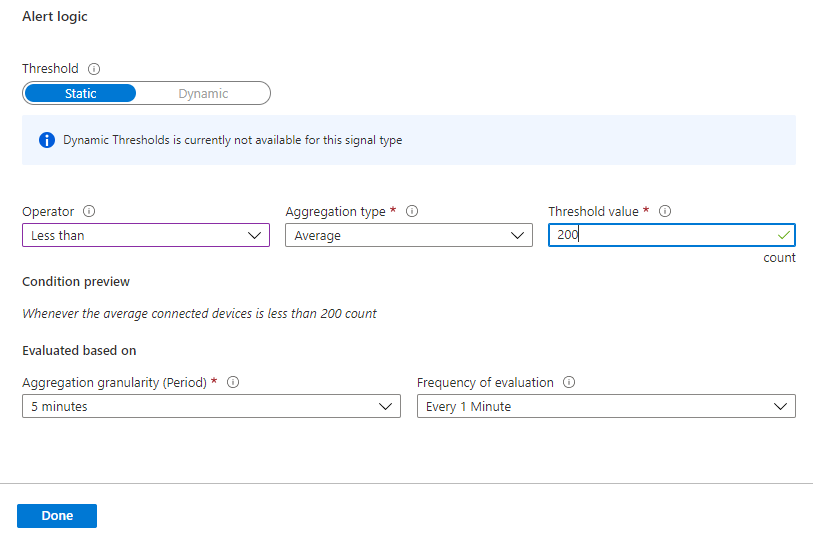
Vous pouvez utiliser des règles d’alerte de métrique pour surveiller les anomalies de déconnexion d’appareil à grande échelle. Autrement dit, utilisez des alertes lorsqu’un nombre significatif d’appareils se déconnectent de façon inattendue. Quand cette situation est détectée, vous pouvez consulter les journaux pour vous aider à résoudre le problème. Toutefois, vous devez utiliser Event Grid pour analyser les déconnexions par appareil et les déconnexions d’appareils critiques presque en temps réel.
Pour en savoir plus sur les alertes avec IoT Hub, consultez Alertes dans Superviser IoT Hub. Pour obtenir une procédure pas à pas de création d’alertes dans IoT Hub, consultez le tutoriel Utiliser les métriques et les journaux. Pour obtenir une vue d’ensemble plus détaillée des alertes, consultez vue d’ensemble des alertes dans Microsoft Azure dans la documentation Azure Monitor.
Recommandations d’Advisor
Pour certains services, si des conditions critiques ou des changements imminents se produisent pendant des opérations de ressources, une alerte s’affiche dans la page Vue d’ensemble du service concerné dans le portail. Des informations supplémentaires et les correctifs recommandés pour l’alerte sont disponibles dans les Recommandations Advisor sous Surveillance dans le menu de gauche. Pendant les opérations normales, aucune recommandation Advisor ne s’affiche.
Pour plus d’informations sur Azure Advisor, consultez Vue d’ensemble d’Azure Advisor.
Contenu connexe
- Pour plus d’informations sur les métriques, les journaux et d’autres valeurs importantes créées pour IoT Hub, consultez Informations de référence sur les données de surveillance Azure IoT Hub.
- Pour obtenir des informations générales sur la supervision des ressources Azure, consultez Supervision de ressources Azure avec Azure Monitor.
- Voir Surveiller, diagnostiquer et résoudre les problèmes de connectivité des appareils avec Azure IoT Hub pour la surveillance de la connectivité des appareils.

